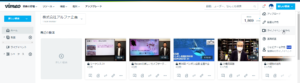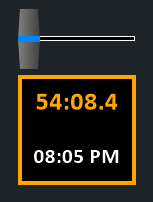縦入力の文字
やはりこの「縦」入力は、vMix(GT Title Designer)だと作成できないんですよね。まぁそれはオーストラリアのソフトだから諦めもつきます。なので、PhotoshopでPNGを作成してとなるのですが、長い文章ですとこれを左から右へスクロールさせたかったりするわけです。横文字のスクロールであれば、タイトルから「Ticker」を選択すれば作成できるのですが、ここで動かせるのはあくまでもテキストとなります。
というわけで、縦文字(画像)をスクロールさせるには、PanXとなります。しかし、Panに入力できる数値は最大-2~2までとなります。つまり、FullHDが出力サイズとなっている場合、3840pxの横幅が最大となります。ただ・・・。PanXに入力できる数値としては-2~2までなのですが、実はもっと大きい数字にしてしまうことはできるのですが…
画像の準備
まずはPhotoshopで右スクロールさせる素材を作成します。
vMix
そして作成した素材をvMixに入力させます。大きな画像を入力させたので、全体が見えるように縮小配置されますので、ポジションでMainにズームをかけていい具合の大きさにし、PanXで最初のスタート位置を決めましょう。
そして、ショートカットで右に動かすボタンを決めます。例えばキーボードの「L」を押したら右に動く。機能は「SetPanX」となり、入力は先ほどのPNGを。そして値には「+=0.001」といれます。このように値を入力すると、右にほんの少しだけ動きます。もう1度押すと、また右にほんの少しだけ動きます。もう1度押すと、また右にほんの少しだけ動きます。
押した数だけ、0.001右に動いていくわけです。ひたすら連打!!!
Script
ひたすら連打もいいのですが、腱鞘炎になりますね。というわけでScriptです。ScriptはHDバージョンまでだと使えません。4K以上のバージョンにするか、腱鞘炎になるか。。。
必要なScriptは、「0.001」右に動いて少しSleepして「0.001」右に動いて少しSleepしてという繰り返しです。また、ScriptをSTOPさせるものも必要です。
下記をScript1とします。
Sleep 70
応用1
MIDIキーボードやStream Deckなどを使用されている方であれば、ショートカットの割り付け方として、DownとUpがあります。何も考えずにショートカットを割り付けるとUpになっていることが多いと思いますが、Downに上記の「ScriptStart」を割り付けて、Upに「ScriptStop」を割り付けると、ボタンを押している間だけ機能(離すとUpになるのでStop)するボタンにすることができます。これは、今回の場合であったり、トークバックボタンなどにも使用できる小技かなと思います。
応用2?
再生スピードを変えられるようにしてみたいですね。Sleep 70とか0.001の数字を変えられるショートカットボタンを作ればいいのですが、どうやるのだろう。難しそう。というわけで、数値を変えた複数のボタンを作るならば簡単。でも、ただボタンを増やすと、Scriptが同時に2つ3つ動いていくわけですので動きとしては早くなってしまいます。なので、とりあえずの解決としては、
Sleep 70
Function=ScriptStart&Value=Script2-70
Sleep 50
Function=ScriptStart&Value=Script2-50
Function=ScriptStop&Value=Script1-70
Function=SetPanX&Input=入力.png&Value=%2B%3D0.001
Sleep 90
Function=ScriptStart&Value=Script2-90